使用Excel制作销售渠道分析表的步骤和技巧
- 格式:docx
- 大小:37.62 KB
- 文档页数:3

使用Excel进行市场份额和销售渠道分析市场份额和销售渠道是企业成功经营的关键因素。
准确评估市场份额和了解销售渠道的情况,可以帮助企业制定有效的市场营销策略,提高产品销售额。
为了实现这一目标,Excel是一个非常有用的工具。
本文将介绍如何使用Excel进行市场份额和销售渠道分析。
一、市场份额分析市场份额是指企业在特定市场领域内的销售额占总销售额的比例。
通过对市场份额的分析,企业可以了解自身在市场中的竞争地位,并制定相应的市场策略。
1. 收集数据首先,需要收集市场相关的数据,包括企业的销售额和竞争对手的销售额。
这些数据可以通过市场调研、销售报表等渠道获取。
2. 计算市场份额在Excel中,可以使用公式计算市场份额。
假设企业的销售额为A,竞争对手的销售额为B,市场份额的计算公式为A / (A + B)。
在Excel的一个单元格中输入该公式,即可得到市场份额的结果。
3. 制作图表为了直观地展示市场份额的情况,可以使用Excel制作图表。
选择合适的图表类型,如饼图或柱状图,将企业和竞争对手的销售额以及市场份额进行对比展示。
二、销售渠道分析销售渠道是指产品销售到消费者手中的路径和过程。
了解销售渠道的情况,可以帮助企业优化销售流程,提高效率。
1. 收集数据首先,需要收集与销售渠道相关的数据,包括销售渠道的数量、销售额和销售渠道特点等信息。
这些数据可以从销售报表、市场调研或经销商提供的数据中获取。
2. 数据整理将收集到的销售渠道数据整理成表格格式,以便后续的分析和处理。
可以使用Excel的表格功能来快速整理数据。
3. 分析销售渠道情况在Excel中,可以使用各种统计函数和工具对销售渠道进行分析。
例如,可以使用SUM函数计算销售渠道的总销售额,并使用AVERAGE函数计算平均销售额。
此外,还可以使用PivotTable透视表功能来分析销售渠道的销售情况和趋势。
4. 可视化展示为了更加直观地展示销售渠道的情况,可以使用Excel的图表功能。

Excel数据透视表实战销售数据分析与汇总在现代商业运营中,销售数据的分析与汇总对于企业的决策非常关键。
Excel数据透视表作为一种强大的工具,能够帮助我们有效地处理并分析大量的销售数据。
本文将介绍如何使用Excel数据透视表进行销售数据的实战分析与汇总。
一、准备销售数据首先,我们需要准备一份销售数据,包含以下列:销售日期、销售地区、销售渠道、销售量、销售额等。
确保数据的准确性和完整性。
二、创建数据透视表在Excel中,选择“插入”选项卡,然后点击“数据透视表”按钮。
接下来,选择需要分析的销售数据范围,并确认创建新的数据透视表放置的位置。
三、设置数据透视表字段在数据透视表字段列表中,将销售日期、销售地区、销售渠道等字段拖放到相应位置,以构建透视表的行、列和值。
你可以根据需要拖放多个字段来实现更复杂的分析。
四、设置透视表值计算方式在数据透视表字段列表中,右击某个字段,选择“值字段设置”,然后确定你希望在数据透视表中展示的值计算方式。
比如你可以选择计算销售量的总和、平均值、最大值等。
五、使用筛选器和排序功能数据透视表提供了筛选器和排序功能,使你可以根据需要对数据进行筛选、排序和隐藏。
通过这些功能,你可以更方便地筛选特定时间段的销售数据,或按销售额降序排列等。
六、添加透视表计算字段在某些情况下,你可能需要自定义计算字段,以满足特定的分析需求。
在数据透视表字段列表中,点击“选项”选项卡,然后选择“计算字段”。
接下来,按照提示设置透视表计算字段的公式和名称。
七、数据透视表图表化展示除了使用数据透视表进行数据分析与汇总外,你还可以通过数据透视表图表化展示,更直观地呈现分析结果。
在数据透视表上方的选项卡中,选择“插入”按钮,然后选择适合的图表类型进行展示。
八、数据透视表刷新与更新当销售数据有新的更新时,需要更新数据透视表以保持分析结果的准确性。
在数据透视表上方的选项卡中,点击“刷新”按钮即可。
如果需要更改透视表的设置,可以右击透视表并选择“刷新”选项。

如何利用MicrosoftExcel进行销售和客户数据分析如何利用Microsoft Excel进行销售和客户数据分析Microsoft Excel是一款强大的电子表格软件,被广泛用于数据分析、统计和可视化。
在销售和客户管理中,利用Excel进行数据分析可以帮助企业更好地了解销售情况、客户需求以及市场趋势,从而制定有效的销售策略和决策。
本文将介绍如何利用Microsoft Excel进行销售和客户数据分析。
一、数据导入与整理在进行销售和客户数据分析之前,首先需要将相关数据导入Excel,并进行整理。
可以将销售记录、客户信息等数据以表格形式导入Excel,并确保每一列对应的数据类型正确无误。
保持数据的完整性和准确性是进行数据分析的基础。
二、基本的销售数据分析1. 销售额分析可以使用Excel的求和函数,如SUM函数,来计算销售额。
选择销售额所在区域,然后在函数框中输入“=SUM(选择区域)”。
通过比较不同时间段的销售额,可以了解销售情况的变化趋势。
2. 销售额按产品或服务分类分析可以使用Excel的数据透视表功能,将销售记录按照产品或服务分类进行汇总和分析。
选择销售记录所在区域,点击“数据”选项卡中的“数据透视表”,然后选择相关字段进行分类汇总和分析。
通过对销售额按产品或服务分类的分析,可以了解不同产品或服务的销售情况,从而优化产品组合和销售策略。
3. 销售额趋势分析可以使用Excel的折线图或者柱状图来展示销售额的趋势变化。
选择销售数据所在区域,然后点击“插入”选项卡中的“折线图”或者“柱状图”,根据需求调整图表的样式和布局。
通过观察销售额的趋势图,可以发现销售高峰期、低谷期以及其他销售行为规律,从而合理安排资源和制定销售计划。
三、客户数据分析1. 客户数量分析可以利用Excel的计数函数,如COUNT函数,统计客户数量。
选择客户信息所在区域,然后在函数框中输入“=COUNT(选择区域)”。
通过比较不同时间段的客户数量变化,可以了解客户增长或减少的情况。
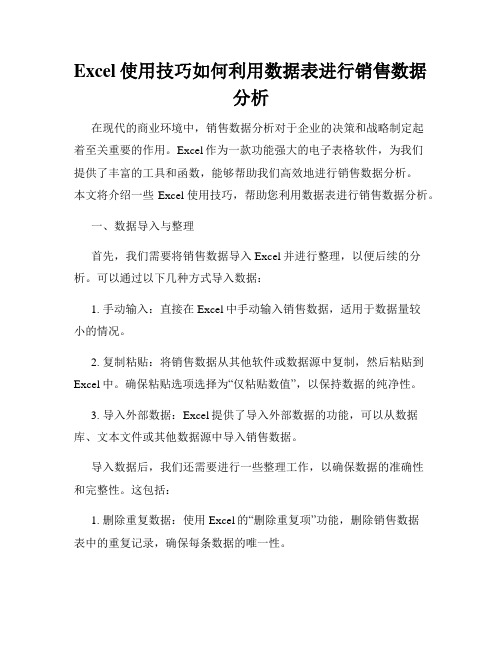
Excel使用技巧如何利用数据表进行销售数据分析在现代的商业环境中,销售数据分析对于企业的决策和战略制定起着至关重要的作用。
Excel作为一款功能强大的电子表格软件,为我们提供了丰富的工具和函数,能够帮助我们高效地进行销售数据分析。
本文将介绍一些Excel使用技巧,帮助您利用数据表进行销售数据分析。
一、数据导入与整理首先,我们需要将销售数据导入Excel并进行整理,以便后续的分析。
可以通过以下几种方式导入数据:1. 手动输入:直接在Excel中手动输入销售数据,适用于数据量较小的情况。
2. 复制粘贴:将销售数据从其他软件或数据源中复制,然后粘贴到Excel中。
确保粘贴选项选择为“仅粘贴数值”,以保持数据的纯净性。
3. 导入外部数据:Excel提供了导入外部数据的功能,可以从数据库、文本文件或其他数据源中导入销售数据。
导入数据后,我们还需要进行一些整理工作,以确保数据的准确性和完整性。
这包括:1. 删除重复数据:使用Excel的“删除重复项”功能,删除销售数据表中的重复记录,确保每条数据的唯一性。
2. 填充空白数据:使用Excel的“填充”功能,将销售数据表中的空白单元格填充上相邻单元格的数值,以便后续分析。
3. 格式化数据:根据销售数据的不同属性,对数据表进行合适的格式化操作,例如设置货币格式、日期格式等。
二、数据透视表分析Excel的数据透视表是一种强大的功能,可以对大量销售数据进行汇总和分析。
以下是使用数据透视表进行销售数据分析的步骤:1. 选中销售数据表中的任意一个数据点,点击Excel菜单中的“数据”选项卡,并点击“数据透视表”按钮。
2. 在弹出的数据透视表对话框中,选择需要汇总和分析的数据范围和目标位置。
3. 将需要进行分析的属性字段拖放到数据透视表的行、列或值区域,以便对销售数据进行不同维度的分析。
4. 根据需要,可以对数据透视表进行进一步的设置和调整,例如添加过滤器、排序数据等。
5. 数据透视表会按照你设定的维度进行汇总和计算,从而生成汇总报表,方便进行销售数据的整体分析和比较。

如何利用Excel创建一个简单的销售漏斗分析表在当今竞争激烈的商业环境中,了解销售过程中每个阶段的转化率对于企业的成功至关重要。
销售漏斗分析是一种常用的方法,可以帮助企业了解潜在客户转化为实际销售的过程,并找出销售过程中的瓶颈。
本文将介绍如何利用Excel创建一个简单的销售漏斗分析表,以帮助您更好地了解和优化销售过程。
1. 创建数据表格首先,在Excel中创建一个数据表格,用于记录每个销售阶段的关键指标。
表格的列可以包括销售阶段、潜在客户数量、转化率、销售机会数量以及最终的成交金额等。
2. 输入数据在数据表格中输入实际的数据。
对于每个销售阶段,填写相应的数据,包括潜在客户数量、销售机会数量等。
确保数据的准确性和完整性,这是分析的关键。
3. 计算转化率为了计算每个销售阶段的转化率,可以在表格中另外添加一列。
使用Excel的公式功能,将该列的计算公式设置为前一阶段的销售数量除以当前阶段的潜在客户数量。
例如,在“转化率”列中,计算公式可以为“=B2/A2”,其中B2是上一个阶段的销售数量,A2是当前阶段的潜在客户数量。
4. 创建漏斗图表使用Excel的图表功能,将数据可视化为销售漏斗形式。
选中数据表格中的阶段名称、潜在客户数量和转化率这三列数据,然后点击Excel菜单栏上的“插入”选项卡,在图表区域选择“漏斗图”选项。
Excel会自动生成一个简单的销售漏斗图表。
5. 定制图表根据需要,可以对生成的漏斗图表进行进一步的定制。
可以调整图表的样式、颜色、字体以及添加数据标签等,使其更加美观和易于理解。
通过点击图表,Excel会在菜单栏上显示图表工具,可以根据需要进行调整。
6. 分析结果根据生成的销售漏斗图表,可以直观地了解销售过程中各个阶段的转化率和数据情况。
这有助于您发现销售过程中的瓶颈和改进空间。
例如,如果转化率在某个阶段较低,说明可能存在问题,需要进一步分析并采取措施来提高转化率。
7. 更新和优化销售漏斗分析是一个动态的过程,数据和情况可能发生变化。
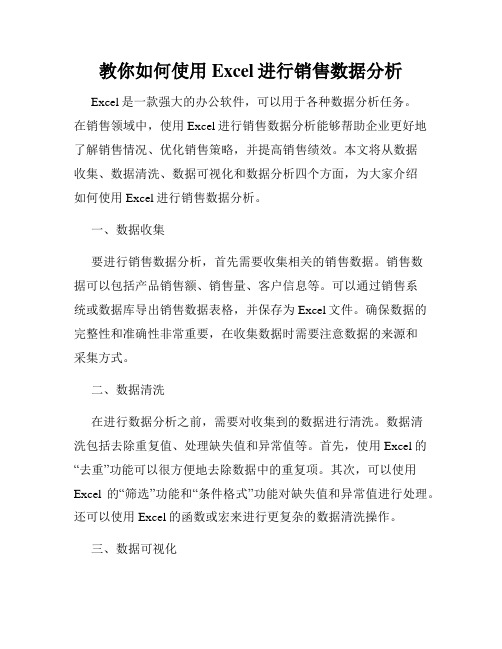
教你如何使用Excel进行销售数据分析Excel是一款强大的办公软件,可以用于各种数据分析任务。
在销售领域中,使用Excel进行销售数据分析能够帮助企业更好地了解销售情况、优化销售策略,并提高销售绩效。
本文将从数据收集、数据清洗、数据可视化和数据分析四个方面,为大家介绍如何使用Excel进行销售数据分析。
一、数据收集要进行销售数据分析,首先需要收集相关的销售数据。
销售数据可以包括产品销售额、销售量、客户信息等。
可以通过销售系统或数据库导出销售数据表格,并保存为Excel文件。
确保数据的完整性和准确性非常重要,在收集数据时需要注意数据的来源和采集方式。
二、数据清洗在进行数据分析之前,需要对收集到的数据进行清洗。
数据清洗包括去除重复值、处理缺失值和异常值等。
首先,使用Excel的“去重”功能可以很方便地去除数据中的重复项。
其次,可以使用Excel的“筛选”功能和“条件格式”功能对缺失值和异常值进行处理。
还可以使用Excel的函数或宏来进行更复杂的数据清洗操作。
三、数据可视化数据可视化是将数据以图表形式展示,有助于更直观地理解数据。
在Excel中,有多种图表类型可供选择,如柱状图、折线图、饼图等。
可以根据需要选择合适的图表类型,并对图表进行格式调整,如添加数据标签、调整颜色和字体等。
此外,还可以使用Excel的条件格式化功能对数据进行颜色标记,以便更明确地显示数据的特征。
四、数据分析在数据清洗和可视化之后,可以进行数据分析。
在Excel中,有多种统计函数可用于数据分析,如平均值、总和、最大值、最小值等。
可以使用这些函数计算销售数据的各项指标。
此外,还可以使用Excel的排序和筛选功能对数据进行排序和筛选,以便对数据进行更深入的分析。
通过对数据进行比较、计算增长率、制作交叉表等,可以找出销售数据中的规律和趋势,帮助企业做出相应的决策。
总结:通过以上几个方面的步骤,使用Excel进行销售数据分析的基本流程就介绍完了。

使用Excel制作一个产品销售趋势分析产品销售趋势分析是企业管理和市场分析中常用的一项工具。
通过对产品销售数据进行统计和分析,可以了解产品的销售情况和未来的发展趋势,为企业决策提供依据。
在本文中,我将教你如何使用Excel软件进行产品销售趋势分析。
一、准备销售数据在进行产品销售趋势分析之前,首先需要准备销售数据。
可以利用企业内部的销售系统或者手动记录销售数据。
销售数据应该包括产品编号、销售日期和销售量等信息。
将这些数据整理到Excel表格中,便于后续的分析和处理。
二、创建趋势图1. 打开Excel软件,将销售数据导入到一个工作表中。
确保每列的数据都正确无误,日期应该以一种统一的格式呈现。
2. 选中销售数据区域,点击Excel菜单中的“插入”选项卡,找到“折线图”图标。
3. 在弹出的图表选项中,选择一个适合的折线图类型。
一般情况下,选用基本折线图即可。
4. 点击“下一步”按钮,接着再点击“下一步”按钮。
5. 在图表的位置选择对话框中,选择“新建工作表”选项,点击“完成”按钮。
6. Excel会自动创建一个新的工作表,并绘制销售趋势图表。
可以对图表进行进一步的美化和个性化设置。
三、添加趋势线1. 在Excel中,趋势线可以帮助我们更好地分析产品销售的发展趋势。
选中折线图上的销售数据线。
2. 点击Excel菜单中的“布局”选项卡,在“分析”组中找到“趋势线”图标。
3. 在弹出的趋势线选项中,选择一个适合的趋势线类型。
通常选择“线性趋势线”即可展示销售趋势。
4. 点击“关闭”按钮,Excel会自动在折线图中添加趋势线。
四、分析销售趋势1. 根据绘制的趋势图,我们可以直观地看到产品销售的整体走势。
观察销售线的上升或下降趋势,可以评估产品的市场表现。
2. 除了整体趋势,还可以通过观察趋势线的斜率变化来判断产品销售的增长速度。
斜率越大,增长速度越快;斜率越小,增长速度越慢。
这些信息对于企业的市场策略制定和资源分配非常重要。
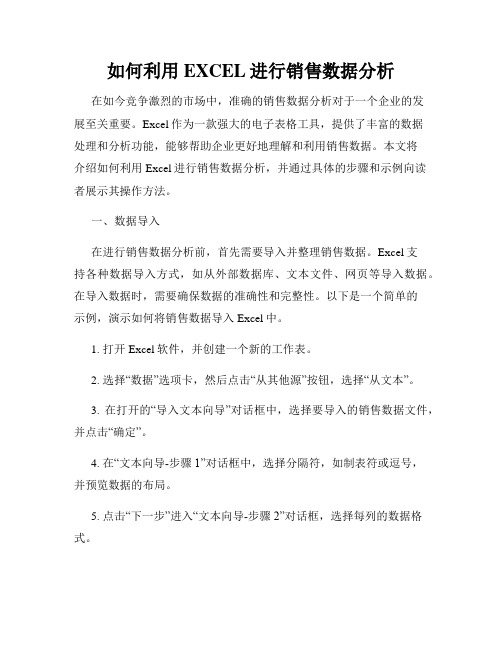
如何利用EXCEL进行销售数据分析在如今竞争激烈的市场中,准确的销售数据分析对于一个企业的发展至关重要。
Excel作为一款强大的电子表格工具,提供了丰富的数据处理和分析功能,能够帮助企业更好地理解和利用销售数据。
本文将介绍如何利用Excel进行销售数据分析,并通过具体的步骤和示例向读者展示其操作方法。
一、数据导入在进行销售数据分析前,首先需要导入并整理销售数据。
Excel支持各种数据导入方式,如从外部数据库、文本文件、网页等导入数据。
在导入数据时,需要确保数据的准确性和完整性。
以下是一个简单的示例,演示如何将销售数据导入Excel中。
1. 打开Excel软件,并创建一个新的工作表。
2. 选择“数据”选项卡,然后点击“从其他源”按钮,选择“从文本”。
3. 在打开的“导入文本向导”对话框中,选择要导入的销售数据文件,并点击“确定”。
4. 在“文本向导-步骤1”对话框中,选择分隔符,如制表符或逗号,并预览数据的布局。
5. 点击“下一步”进入“文本向导-步骤2”对话框,选择每列的数据格式。
6. 点击“完成”按钮完成导入过程,导入的数据将显示在Excel的工作表中。
二、数据清洗和整理导入销售数据后,需要对数据进行清洗和整理,确保数据的准确性和一致性。
以下是一些常见的数据清洗和整理操作。
1. 删除重复数据:使用Excel的“删除重复项”功能可以轻松删除数据中的重复记录。
2. 填充空白单元格:使用Excel的“查找和替换”功能,将空白单元格替换为合适的数值或文本。
3. 删除异常值:通过筛选功能和条件表达式,可以删除销售数据中的异常值或不符合条件的记录。
4. 格式化数据:根据需要,可以对数据进行格式化,如更改日期格式、设置数值精度等。
三、数据可视化一图胜千言。
利用Excel丰富的图表功能,可以直观地展示销售数据,并帮助我们更好地理解和分析数据。
以下是一些常见的数据可视化方法。
1. 折线图:通过绘制折线图,可以分析销售趋势和周期性变化。

使用Excel制作销售报表的步骤和技巧在商业环境中,销售报表是一种非常重要的工具,它可以帮助企业了解销售绩效,监控业务发展,并作为决策依据。
Excel作为一款强大的电子表格软件,可以提供丰富的功能和工具来制作销售报表。
本文将介绍使用Excel制作销售报表的步骤和一些技巧。
一、准备数据1.1 收集销售数据:首先,你需要收集销售数据,包括销售数量、销售额、客户信息等。
这些数据可以来自各个渠道,包括线下销售、在线销售、营销活动等。
1.2 整理数据格式:在Excel中,为了方便数据处理和分析,你需要将收集到的数据整理成表格的形式。
确保每一列都有明确的数据类型,比如日期、金额、客户名称等。
二、创建报表2.1 打开Excel并新建工作表:打开Excel软件后,点击新建工作表,这将创建一个空白的电子表格。
2.2 设定报表标题:在报表的第一行,写上报表的标题,比如“2021年销售报表”。
2.3 设定表头:在第二行以下,创建表头,包括销售日期、销售数量、销售额等列名。
你可以根据需要自定义表头,确保它们清晰、简洁明了。
2.4 输入数据:在表头之后,逐行输入销售数据。
确保每一行数据对应相应的销售日期、销售数量和销售额。
三、数据处理3.1 数据排序:如果需要按照销售日期进行排序,你可以选中整列数据,点击Excel的排序功能,按照日期进行升序或降序排序。
3.2 数据筛选:如果你只需要分析某个时间段的销售数据,可以使用Excel提供的自动筛选功能来过滤数据。
点击数据筛选功能后,选择需要筛选的列名和相应的条件,即可筛选出符合条件的数据。
3.3 数据汇总:在报表中,你可能需要添加一些统计信息,比如总销售额、平均销售量等。
Excel提供了多种汇总函数,比如SUM、AVERAGE等,可以方便地计算这些统计信息。
选择合适的单元格,输入相应的函数,即可得到汇总结果。
四、数据可视化4.1 创建图表:在Excel中,你可以根据需要创建各种类型的图表,比如折线图、柱状图、饼图等,用于可视化销售数据。
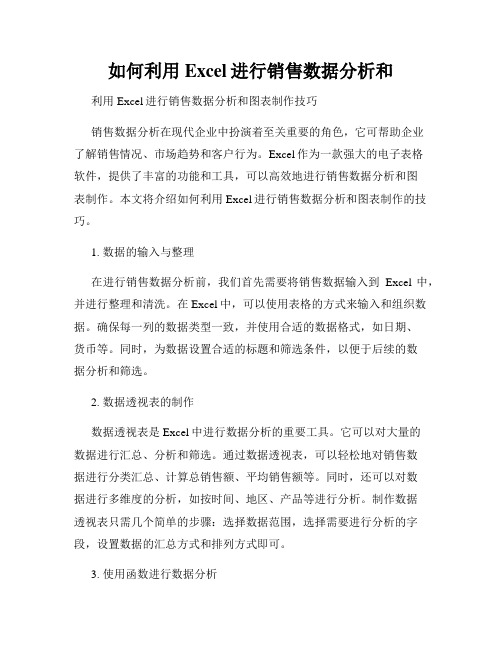
如何利用Excel进行销售数据分析和利用Excel进行销售数据分析和图表制作技巧销售数据分析在现代企业中扮演着至关重要的角色,它可帮助企业了解销售情况、市场趋势和客户行为。
Excel作为一款强大的电子表格软件,提供了丰富的功能和工具,可以高效地进行销售数据分析和图表制作。
本文将介绍如何利用Excel进行销售数据分析和图表制作的技巧。
1. 数据的输入与整理在进行销售数据分析前,我们首先需要将销售数据输入到Excel中,并进行整理和清洗。
在Excel中,可以使用表格的方式来输入和组织数据。
确保每一列的数据类型一致,并使用合适的数据格式,如日期、货币等。
同时,为数据设置合适的标题和筛选条件,以便于后续的数据分析和筛选。
2. 数据透视表的制作数据透视表是Excel中进行数据分析的重要工具。
它可以对大量的数据进行汇总、分析和筛选。
通过数据透视表,可以轻松地对销售数据进行分类汇总、计算总销售额、平均销售额等。
同时,还可以对数据进行多维度的分析,如按时间、地区、产品等进行分析。
制作数据透视表只需几个简单的步骤:选择数据范围,选择需要进行分析的字段,设置数据的汇总方式和排列方式即可。
3. 使用函数进行数据分析Excel提供了丰富的函数库,可以对销售数据进行各种复杂的计算和分析。
常用的函数如SUM、AVERAGE、COUNTIF等,可用于计算总销售额、平均销售额、统计某个条件下的销售次数等。
通过对函数的灵活使用,可以根据具体需求进行数据分析,并得出有价值的结论。
4. 制作图表展示数据图表是展示销售数据和分析结果的重要方式。
Excel提供了多种图表类型,如柱状图、折线图、饼图等,可以根据不同的数据类型和需求选择合适的图表类型。
在制作图表时,需要注意选择合适的数据范围和坐标轴,添加合适的图表标题和数据标签,增加图例等,以便于清晰地展示数据和分析结果。
同时,还可以通过调整图表样式和布局,使图表更美观和易于理解。
5. 使用筛选和排序功能为了更深入地了解销售数据和市场趋势,Excel提供了筛选和排序功能,可以帮助我们快速定位和分析特定的销售数据。
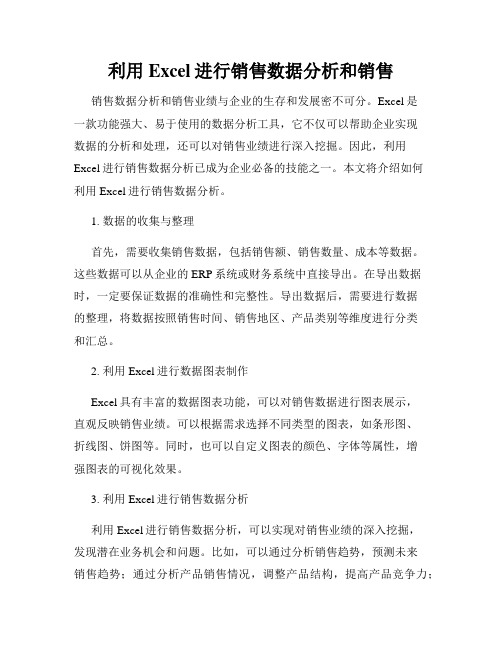
利用Excel进行销售数据分析和销售销售数据分析和销售业绩与企业的生存和发展密不可分。
Excel是一款功能强大、易于使用的数据分析工具,它不仅可以帮助企业实现数据的分析和处理,还可以对销售业绩进行深入挖掘。
因此,利用Excel进行销售数据分析已成为企业必备的技能之一。
本文将介绍如何利用Excel进行销售数据分析。
1. 数据的收集与整理首先,需要收集销售数据,包括销售额、销售数量、成本等数据。
这些数据可以从企业的ERP系统或财务系统中直接导出。
在导出数据时,一定要保证数据的准确性和完整性。
导出数据后,需要进行数据的整理,将数据按照销售时间、销售地区、产品类别等维度进行分类和汇总。
2. 利用Excel进行数据图表制作Excel具有丰富的数据图表功能,可以对销售数据进行图表展示,直观反映销售业绩。
可以根据需求选择不同类型的图表,如条形图、折线图、饼图等。
同时,也可以自定义图表的颜色、字体等属性,增强图表的可视化效果。
3. 利用Excel进行销售数据分析利用Excel进行销售数据分析,可以实现对销售业绩的深入挖掘,发现潜在业务机会和问题。
比如,可以通过分析销售趋势,预测未来销售趋势;通过分析产品销售情况,调整产品结构,提高产品竞争力;通过分析客户消费行为,优化销售策略,提高客户满意度;通过分析销售地区,开拓新市场,增加销售收入等。
4. 利用Excel进行销售报表生成Excel可以实现自动生成销售报表的功能,不需要手动输入数据和计算。
在报表生成前,需要先制定好报表的格式和内容。
可以根据需求选择不同的表格样式和排版方式,如合并单元格、分栏等。
同时,还可以利用Excel的公式和函数,自动计算各项数据,减少错误率。
5. 利用Excel进行销售数据可视化数据可视化是Excel的一个强大功能,可以将复杂的数据转化为易于理解的可视化图表。
可以根据不同的需求,选择不同的可视化方式,如热力图、散点图、地图等。
同时,还可以对图表的属性进行自定义设置,如颜色、字体、标签等,增强图表的美观度和信息量。

如何使用Excel进行销售趋势分析销售趋势分析是企业在市场竞争中必不可少的一项工作。
Excel作为一款广泛使用的办公软件,具备强大的数据处理和分析功能,成为许多企业进行销售趋势分析的首选工具。
本文将介绍如何使用Excel进行销售趋势分析。
一、数据准备在进行销售趋势分析之前,首先需要准备好相关的销售数据。
这些数据可以是企业的历史销售数据,包括销售额、销售量、销售渠道等信息。
在Excel中,可以创建一个数据表格,将销售数据按照不同的列进行输入,确保数据的完整性和准确性。
二、基本图表分析Excel提供了丰富的图表类型,可以直观地展示销售数据的趋势和变化。
通过创建基本图表,可以帮助我们更好地理解销售数据。
1. 创建折线图折线图适用于展示销售额或销售量随时间变化的趋势。
在Excel中,选中销售数据范围,点击插入菜单中的折线图图标,选择合适的图表类型,即可生成折线图。
可以根据需要对图表进行进一步的格式调整,比如添加坐标轴标签、调整图表标题等。
2. 创建柱状图柱状图适用于对比不同时间段或不同产品的销售情况。
在Excel中,选中销售数据范围,点击插入菜单中的柱状图图标,选择合适的图表类型,即可生成柱状图。
同样,可以根据需要进行进一步的格式调整。
三、移动平均分析移动平均方法是一种常用的趋势分析方法,可以帮助我们识别销售的长期变化趋势。
1. 计算移动平均值在Excel中,可以使用内置的函数来计算移动平均值。
假设我们想计算每三个月的销售额移动平均值,可以在新的列中使用“AVERAGE”函数,取前三个月的销售额数据的平均值,然后依次向下拖动填充函数,直到所有数据都计算完成。
2. 绘制移动平均线在原始销售数据的折线图中,选中移动平均值的数据范围,点击插入菜单中的折线图图标,可以将移动平均值绘制为折线图形式。
通过比较移动平均线和原始数据的变化趋势,可以更好地观察销售的长期趋势。
四、趋势线拟合除了移动平均方法,Excel还提供了拟合趋势线的功能,可以更直观地展示销售的趋势。

如何利用Excel制作一个实用的销售机会追踪表Excel是一款功能强大的电子表格软件,可以帮助我们整理和分析数据。
在销售行业,跟踪销售机会是非常重要的一环。
本文将介绍如何利用Excel制作一个实用的销售机会追踪表,以协助销售人员更好地管理和跟进销售机会。
首先,我们需要明确销售机会追踪表的目的和功能。
一个实用的销售机会追踪表应该能够记录和跟踪每一个销售机会的详细信息,包括客户姓名、联系方式、销售阶段、销售金额、预计成交日期等。
同时,还要能够根据不同的条件进行筛选和排序,以便销售人员能够快速找到需要跟进的机会。
为了方便使用,我们可以在Excel中创建一个新的工作表来制作销售机会追踪表。
首先,在第一行创建表头,包括以下列:客户姓名、联系方式、销售阶段、销售金额、预计成交日期。
我们可以根据实际需求添加或删除列。
接下来,我们需要在表格中逐行添加销售机会的信息。
可以按照时间倒序的方式,将最新的机会添加在表格的最上方。
在每一行中,填写对应的客户姓名、联系方式、销售阶段、销售金额和预计成交日期等信息。
销售阶段可以根据实际销售流程来进行定义,比如“潜在客户”、“初步洽谈”、“方案报价”、“谈判/签约”等。
销售人员可以根据实际情况将每个销售机会的阶段更新到相应的单元格中。
这样一来,销售人员可以清晰地了解每个销售机会所处的阶段,从而采取相应的跟进措施。
除了基本信息外,我们还可以在销售机会追踪表中添加其他有用的信息。
比如,我们可以在表格中添加一列来记录销售机会的来源,以便分析哪个渠道带来的机会更具转化率。
还可以添加一列来记录销售团队成员,以便跟踪每个人的销售绩效。
为了方便搜索和筛选,我们可以利用Excel的筛选功能来根据不同的条件进行数据筛选。
例如,我们可以将销售机会按照销售阶段进行筛选,只显示某个阶段的机会。
此外,我们还可以利用排序功能,将销售机会按照销售金额或者预计成交日期进行排序,以便销售人员能够优先跟进高价值或者即将成交的机会。

Excel使用技巧如何利用数据表进行销售在日常的工作中,我们经常会用到Excel这个工具来进行数据处理和分析。
作为一款强大的数据处理软件,Excel有着丰富的功能和各种使用技巧。
其中,利用数据表进行销售数据的分析和管理是Excel的一项重要功能。
在本文中,我将与大家分享一些Excel使用技巧,如何利用数据表进行销售数据的处理和分析。
一、数据表的创建与导入在开始利用Excel进行销售数据的处理之前,我们首先需要创建一个数据表,并将销售数据导入到表中。
具体操作如下:1. 打开Excel软件,点击“新建”或者“新建工作簿”来创建一个新的工作簿;2. 在工作簿中创建一个新的工作表,可以点击底部的“+”按钮来添加新的工作表;3. 在工作表中创建表头,即各个列的字段名称,如“日期”、“产品名称”、“销售数量”、“销售金额”等;4. 将销售数据逐行录入到表格中,确保每一列的数据对应正确。
二、数据筛选与排序在销售数据表中,我们常常需要根据特定的条件对数据进行筛选和排序,以便更好地进行数据管理和分析。
Excel提供了丰富的筛选和排序功能,下面是一些常用的操作:1. 筛选数据:选中销售数据表中的任意一个单元格,点击“数据”选项卡中的“筛选”按钮,即可弹出筛选功能面板。
在面板中,可以根据具体条件筛选出满足要求的数据,如只显示某个产品的销售数据、某个时间段的销售数据等;2. 排序数据:选中销售数据表中的任意一个单元格,点击“数据”选项卡中的“排序”按钮,即可进行数据的升序或降序排序。
可以选择按照某一列的数据进行排序,如按照销售数量从大到小排序、按照日期从早到晚排序等。
三、数据汇总与统计除了对销售数据进行筛选和排序,我们有时还需要对数据进行汇总和统计,以便更好地了解销售情况。
下面是一些常用的数据汇总与统计方法:1. 自动求和:在销售数据表中,在每一列的最下方,可以使用Excel的自动求和功能来计算该列数据的总和、平均值等。

如何使用Excel进行销售渠道管理销售渠道管理对于企业的销售业绩至关重要。
一个高效的销售渠道管理可以帮助企业更好地控制销售流程、提高销售效率、实现销售目标。
而Excel作为一款功能强大的办公软件,可以帮助我们进行销售渠道管理。
本文将介绍如何使用Excel进行销售渠道管理,以帮助企业提升销售绩效。
一、建立销售渠道管理表格首先,我们需要建立一个销售渠道管理的表格,以便记录和分析销售数据。
在Excel中,可以利用工作表来创建一个表格,在表格中设置好各个列的标题。
1. 渠道名称:记录销售渠道的名称,比如直营店、代理商、电商平台等。
2. 销售额:记录每个销售渠道的销售额,可以是每月、每季度或者每年的销售数据。
3. 销售数量:记录每个销售渠道的销售数量,同样可以按时间段进行统计。
4. 客户数量:记录每个销售渠道的客户数量,可以反映渠道的规模和客户活跃度。
5. 渠道成本:记录每个销售渠道的运营成本,包括人员费用、推广费用等。
6. 渠道利润:根据销售额、销售数量和渠道成本计算得出的利润。
二、数据录入和管理建立好销售渠道管理表格之后,我们需要将销售数据录入到表格中,并进行管理和分析。
1. 数据录入:将每个销售渠道的销售数据逐项录入到表格中,确保数据的准确性。
可以按照时间顺序进行录入,或者按照销售渠道的重要性进行排序。
2. 数据更新:及时更新销售数据,以保证表格的数据与实际销售情况一致。
可以设定一个固定的时间,例如每月初或季度初,进行数据更新和整理。
3. 数据分类:可以根据需要对销售数据进行分类,例如按销售渠道进行分类、按产品类别进行分类等,以便更好地分析和比较销售数据。
4. 数据分析:利用Excel提供的函数和工具进行数据分析,比如利用图表功能绘制销售渠道的销售额和销售数量的趋势图,以便直观地了解销售情况。
三、销售渠道的评估和优化通过对销售渠道数据的录入和管理,可以进行销售渠道的评估和优化,以提升企业的销售绩效。

使用Excel进行商业数据分析教程第一章:Excel基础知识Excel是一款强大的电子表格软件,广泛应用于商业数据分析中。
在开始商业数据分析之前,我们首先需要掌握一些Excel的基础知识。
1. Excel界面和功能介绍Excel的界面由菜单栏、工具栏、工作区以及状态栏组成。
菜单栏和工具栏提供了各种功能和命令,工作区是我们进行数据分析的主要区域。
状态栏显示了当前工作表的一些基本信息。
2. Excel中的公式和函数公式是Excel的核心功能之一,它可以让我们对数据进行各种计算和处理。
常用的函数有SUM(求和)、AVERAGE(平均值)、MAX(最大值)、MIN(最小值)等。
3. 单元格和数据格式在Excel中,数据是存储在单元格中的。
我们可以通过设置不同的数据格式,如数值、日期、百分比等,来更好地展示和分析数据。
第二章:商业数据分析基础商业数据分析是指利用已有的商业数据,通过统计和分析方法,为企业的决策提供支持和指导。
本章将介绍商业数据分析的基础概念和方法。
1. 数据的采集和清洗商业数据可以来自各种渠道,如销售数据、用户行为数据等。
在进行数据分析之前,我们需要对这些数据进行采集和清洗,确保数据的准确性和完整性。
2. 数据可视化数据可视化是商业数据分析中常用的技术手段。
通过图表和图形的展示,可以更直观地呈现数据的特点和规律,帮助我们更好地理解和分析数据。
3. 常用的数据分析方法商业数据分析中常用的方法包括描述统计、数据建模、数据挖掘等。
描述统计可以帮助我们对数据进行总结和概括;数据建模可以通过建立数学模型来预测和优化商业活动;数据挖掘则可以帮助我们挖掘隐藏在数据背后的规律和趋势。
第三章:Excel在商业数据分析中的应用Excel作为一款功能强大的电子表格软件,在商业数据分析中有着广泛的应用。
本章将介绍Excel在商业数据分析中的常用功能和技巧。
1. 数据透视表数据透视表是Excel中非常实用的功能之一,它可以帮助我们快速对数据进行汇总和分析。

如何使用Excel中的数据表来分析销售渠道效果Excel作为一款强大的数据处理工具,被广泛应用于各行各业。
对于销售人员而言,利用Excel中的数据表分析销售渠道效果,能够帮助他们更好地了解销售业绩和渠道贡献,优化营销策略、提升销售效果。
本文将介绍如何使用Excel中的数据表来进行销售渠道效果分析。
一、数据准备要进行销售渠道效果分析,首先需要准备所需的数据。
一般而言,销售渠道效果分析需要包括销售数据和渠道数据两部分。
销售数据可以包括销售额、销售量、订单数、利润等信息。
这些数据可以按照时间维度(如月度、季度、年度)进行统计,也可以按照产品、地区、客户等其他维度进行统计。
渠道数据可以包括引流量、转化率、平均客单价、回购率等信息。
这些数据可以按照渠道类型(如线上、线下)、渠道来源、渠道投入等进行统计。
在Excel中,可以将这些数据记录在不同的工作表中,分别命名为“销售数据”和“渠道数据”,方便后续的分析和计算。
二、建立数据表和数据透视表在准备好数据后,我们可以利用Excel中的数据表和数据透视表功能来进行销售渠道效果分析。
1. 建立销售数据表在“销售数据”工作表中,输入并整理好销售数据。
将每一列的数据分别对应到日期、产品、地区、客户等维度,保证数据的一致性和准确性。
2. 建立渠道数据表在“渠道数据”工作表中,输入并整理好渠道数据。
将每一列的数据分别对应到渠道类型、渠道来源、渠道投入等维度,保证数据的一致性和准确性。
3. 建立数据透视表在Excel中,选中销售数据表格的区域,点击“数据”菜单栏中的“数据透视表”,选择需要分析的维度和度量值,并将数据透视表插入到新的工作表中。
4. 数据透视表分析在插入的数据透视表中,可以通过拖拽字段到相应的区域进行分析。
比如,将“日期”字段拖拽到行区域,将“产品”字段拖拽到列区域,将“销售额”字段拖拽到值区域,可以获得按照时间和产品的销售额分布情况。
同样地,可以利用数据透视表分析渠道数据,比如将“渠道类型”字段拖拽到行区域,将“引流量”字段拖拽到值区域,可以获得不同渠道类型的引流量数据。

使用Excel进行市场份额和渠道分析市场份额和渠道分析是企业在市场竞争中进行决策和规划的重要工具。
Excel作为一款强大的数据处理软件,提供了多种功能和工具,可以帮助我们进行市场份额和渠道分析。
本文将以Excel为平台,介绍如何进行市场份额和渠道分析。
一、数据准备在进行市场份额和渠道分析之前,我们首先需要准备相关数据。
这些数据可以包括产品销售额、市场总销售额、渠道销售额等。
我们可以将这些数据整理成表格的形式,方便后续的数据分析。
二、市场份额分析市场份额是指企业在整个市场中所占的比例。
通过市场份额分析,我们可以了解企业在市场中的竞争地位,并进行相应的决策和调整。
在Excel中,我们可以通过以下步骤进行市场份额分析:1. 创建一个柱形图在Excel中选择合适的数据,点击“插入”选项卡,选择柱形图插入柱形图。
2. 添加数据系列在柱形图中,我们可以添加多个数据系列,每个数据系列代表一个竞争对手或渠道。
选择柱形图,点击“选择数据”按钮,选择需要添加的数据系列。
3. 设置图表标题和轴标签在Excel中,我们可以给图表添加标题和轴标签,使图表更加清晰明了。
通过点击图表,然后选择“布局”选项卡,我们可以对图表的标题、轴标签进行设置。
4. 分析市场份额通过观察柱形图,我们可以得出不同竞争对手或渠道在市场中的份额情况。
根据市场份额的分布情况,我们可以进行比较和分析,进而制定相应的战略。
三、渠道分析渠道分析是指对企业销售渠道进行评估和分析,以确定最有效的销售渠道和渠道合作伙伴。
在Excel中,我们可以利用数据透视表和图表等功能进行渠道分析。
1. 创建数据透视表选择需要进行渠道分析的数据,点击“插入”选项卡,选择数据透视表插入数据透视表。
2. 设置数据字段在数据透视表中,我们可以将数据字段拖拽到相应的区域,如行标签区域、列标签区域和值区域等。
通过设置数据字段,我们可以对渠道进行分类和汇总。
3. 分析渠道销售额通过数据透视表,我们可以对渠道的销售额进行分析和比较。

如何使用Excel进行销售渠道分析Excel是一款功能强大的电子表格软件,能够帮助企业进行各种数据分析和统计工作。
在销售管理方面,Excel可以用来进行销售渠道分析,帮助企业了解销售渠道的效果和机会,以及制定相应的销售策略。
本文将介绍如何使用Excel进行销售渠道分析。
一、数据收集和整理在进行销售渠道分析前,首先需要收集和整理相关的销售数据。
这些数据可以包括销售额、销售数量、客户信息等。
将这些数据整理成表格的形式,并确保数据的准确性和完整性。
二、创建销售渠道分析表在Excel中创建一个新的工作表,可以将其命名为“销售渠道分析”或其他适合的名称。
然后,在工作表中创建以下列标题:渠道名称、销售额、销售数量、占比、增长率。
三、填充销售数据在“渠道名称”列下方填写各个销售渠道的名称,例如直销、分销、电商等。
然后,在“销售额”和“销售数量”列中,填入相应的销售数据。
可以使用Excel的自动求和功能来计算总销售额和总销售数量。
四、计算销售占比在“占比”列中,通过以下公式计算各个销售渠道的销售额占比:销售渠道销售额占比=销售额/总销售额在“增长率”列中,通过以下公式计算各个销售渠道的销售额增长率:销售渠道销售额增长率=(当前年份销售额-上一年份销售额)/上一年份销售额五、制作销售渠道分析图表Excel提供了多种图表功能,可以帮助我们更直观地理解和分析销售数据。
在销售渠道分析表中,选中“渠道名称”列和“销售额”列,然后点击Excel中的“插入”选项卡中的“柱形图”按钮,选择合适的柱形图类型。
同样,选择“渠道名称”列和“增长率”列,创建一个新的工作表,并制作一个折线图来显示销售额的增长率。
六、数据分析与解读通过销售渠道分析表和图表,我们可以对销售渠道的贡献和趋势进行分析和解读。
观察销售额占比,可以了解各个销售渠道对总销售额的贡献程度。
观察销售额的增长率,可以了解各个销售渠道的销售增长情况。
根据分析结果,可以有针对性地制定销售策略,促进销售渠道的发展。
使用Excel制作销售渠道分析表的步骤和技
巧
在现代商业中,销售渠道分析是一项重要的任务。
它可以帮助企业
了解销售渠道的效益和潜力,从而优化销售策略,提高销售绩效。
而
使用Excel软件制作销售渠道分析表,不仅能够方便地汇总和分析数据,还可以通过图表直观地展现结果。
本文将介绍使用Excel制作销售渠道分析表的步骤和技巧,希望对您有所帮助。
一、数据收集和整理
1. 收集销售数据:首先,需要收集相关的销售数据,包括销售额、
销售量、销售渠道、销售地区等信息。
可以从企业的销售系统中导出
相应的数据文件,或者手动录入数据到Excel表格中。
2. 整理数据格式:在Excel中,将收集到的数据整理成一张表格。
确保每一列都是单一的数据类型,例如销售额应该是数值型,销售渠
道应该是文本型等。
并为每一列添加相应的列标题,以便后续的数据
分析和图表制作。
二、数据筛选和分类
1. 销售渠道筛选:根据需要分析的销售渠道,使用Excel的筛选功
能将相应的数据筛选出来。
可以通过选择筛选条件,比如按照销售渠
道名称进行筛选,或者通过高级筛选功能设置更为复杂的筛选条件。
2. 基于销售渠道分类:在Excel中,可以运用分类函数,如VLOOKUP、INDEX、MATCH等,将筛选出的销售数据按照销售渠道
分类汇总。
这样可以更清晰地展示不同销售渠道的销售情况,方便后
续的销售渠道分析。
三、数据计算和分析
1. 总销售额计算:使用Excel的SUM函数,对销售额数据进行求
和计算,得到总销售额。
可以通过对不同销售渠道的销售额进行分别
求和,进一步分析销售渠道的贡献度。
2. 渠道占比计算:根据各销售渠道的销售额,使用Excel的百分比
计算函数,如SUM和AVERAGE,计算每个销售渠道的销售额占总销
售额的比例。
这样可以直观地看到每个销售渠道在整体销售中的贡献度。
3. 渠道对比分析:利用Excel的图表功能,如柱状图、饼图等,将
不同销售渠道的销售数据进行图示化展示。
通过对图表的观察和分析,可以发现销售渠道之间的差异,并从中得出有关销售渠道的启示和决策。
四、图表制作和图表美化
1. 图表制作:使用Excel的图表功能,根据需要选择合适的图表类型,如柱状图、饼图、折线图等,将销售数据转化为图表。
通过图表
直观地展示销售渠道的数据和趋势,有助于提高数据的可读性和理解性。
2. 图表美化:在Excel中,可以对图表进行美化和装饰,比如调整
图表的颜色、字体、标题等,使其更加美观、易于阅读和理解。
同时,还可以添加图例、数据标签等辅助元素,进一步增强图表的表达力。
五、数据更新和报告输出
1. 数据更新:销售数据是不断变化的,因此需要定期更新和维护数
据表格。
可以通过Excel提供的数据透视表、条件格式等功能,实现数据的快速更新和动态展示。
2. 报告输出:最后,根据分析结果和图表,将数据制作成销售渠道
分析报告。
可以使用Excel中的打印功能,将报告打印成纸质版,或者
将报告导出为PDF文件,方便与他人分享和传阅。
总结:
使用Excel制作销售渠道分析表的步骤和技巧主要包括数据收集和
整理、数据筛选和分类、数据计算和分析、图表制作和图表美化、数
据更新和报告输出等方面。
借助Excel强大的数据处理和图表功能,可
以更加高效地进行销售渠道分析,并得出有价值的结论和决策依据。
希望本文对您在使用Excel制作销售渠道分析表时有所帮助。